
400-123-4657
然而,大家都知道,免费的也难免不是那么完美。 频繁录屏建议使用专用的录屏软件,功能比较齐全。
我整理了几个电脑屏幕录制工具。 下面分享它们各自的优缺点和操作方法。 大家可以自己参考一下,供自己选择。
方法一:福昕屏幕录制
优点:高清无损、不掉帧、免费试用、内存小、可在线压缩编辑
> > >
使用教程:
1.打开软件,选择屏幕录制方式。 录制屏幕、录制窗口、录制声音等
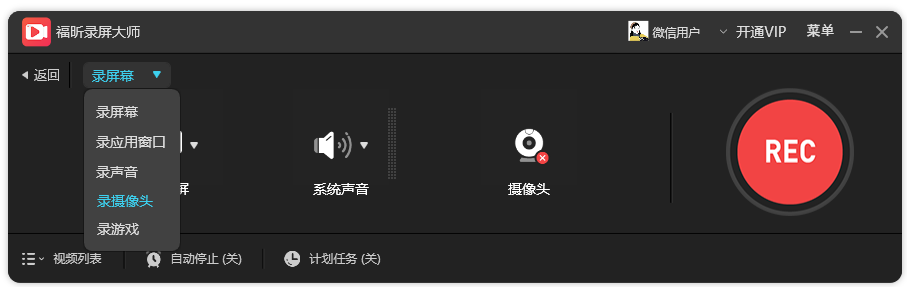
2.如果您录制游戏,还可以调整帧率。
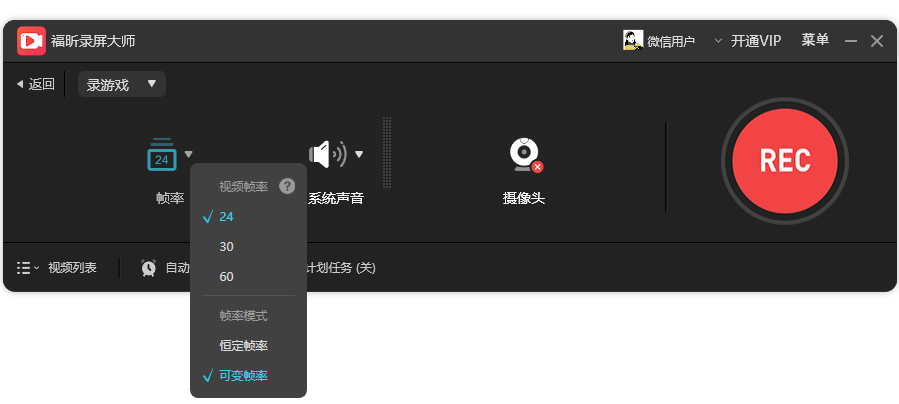
3.如果你没有时间坐在电脑前,可以预约录制。 设置开始时间,设置录制时长、停止时间,时间到自动开始录屏。

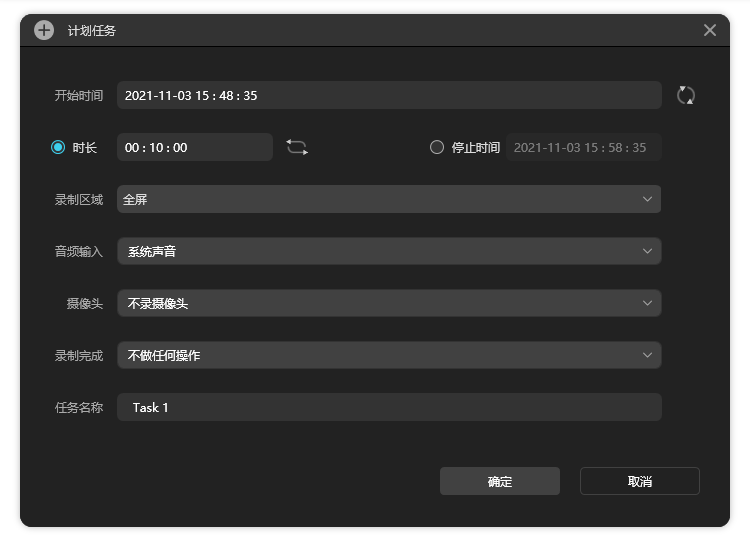
4.录制的视频可以压缩。 如果不小心录得太多,也可以裁剪掉不需要的部分。
方法二:Windows 10自带屏幕录制功能
优点:高清、无损、不掉帧、免费
缺点:内存占用太大; 并非每个 Windows 10 都能成功; 3分钟可达1G,需要压缩软件处理
直接在开头搜索“x-box”,点击进入。
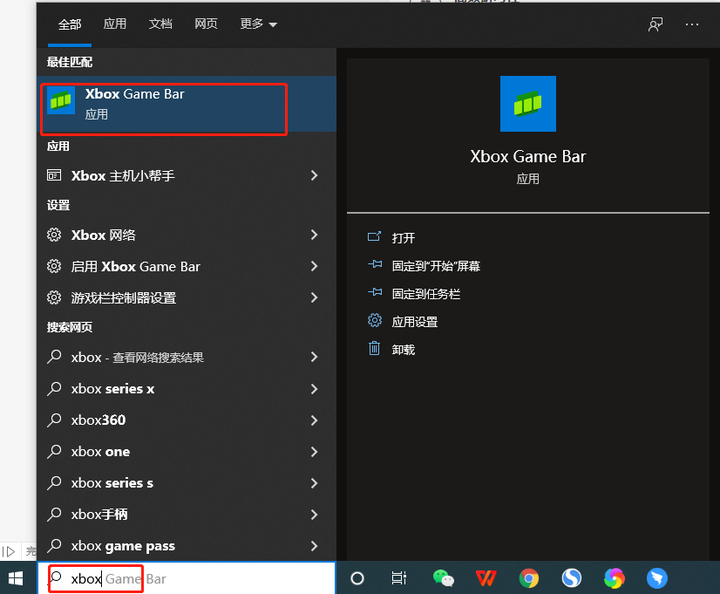
然后单击“捕获”按钮。
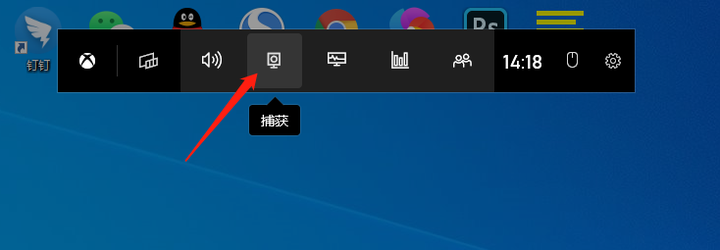
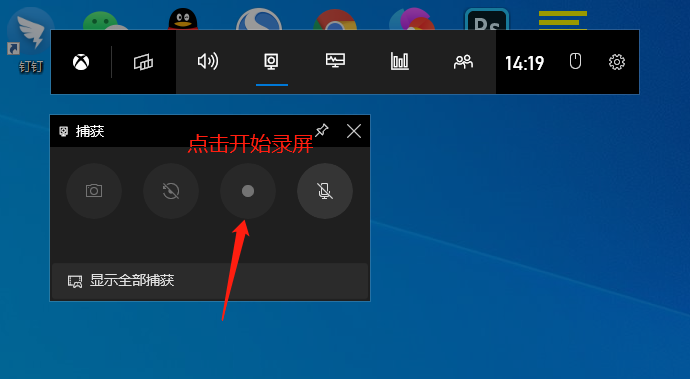

注意:不是每个人都能成功使用win10自带的屏幕录制功能,如下图。 如果没有,你可以尝试第二种方法。 第三种方法。
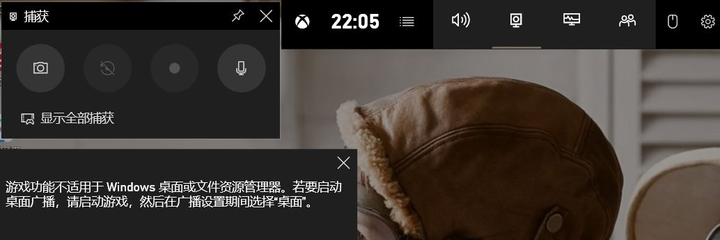
方法三:使用PPT录制屏幕
需要 PowerPoint 2016。
优点:适合录制一些电脑界面操作和网课、非高帧率视频
缺点:如果你想录制游戏或者高清电影,放弃吧!
新建一个PPT,点击【插入】,然后点击最右侧媒体组中的【屏幕录制】。
选择录音区域,设置是否录制声音和鼠标指针,点击红点开始录音。 快捷键【Win+Shift+R】
按同样位置停止录制,快捷键【Win+Shift+Q】,然后将视频直接插入到PPT中。 选择视频,右键单击,然后将媒体另存为,将视频保存到您的计算机。
如需录制游戏或长视频,建议使用专业软件。